- Proces bezczynności systemu jest jednym z wielu procesów w systemie Windows, które pomagają zarządzać zasobami komputera.
- W niektórych przypadkach problemem staje się proces bezczynności systemu, ponieważ kończy się na wysokim zużyciu procesora.
- W tym artykule dzielimy się kilkoma skutecznymi sposobami naprawienia wysokiego użycia procesora przez proces bezczynności systemu i jak wyłączyć go w systemie Windows 11.
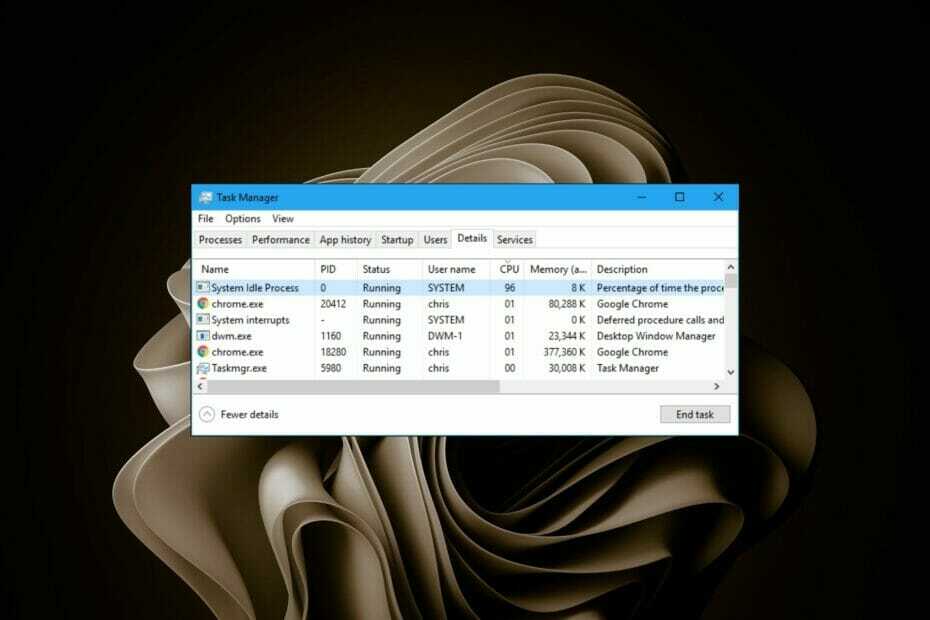
XZAINSTALUJ KLIKAJĄC POBIERZ PLIK
To oprogramowanie naprawi typowe błędy komputera, ochroni Cię przed utratą plików, złośliwym oprogramowaniem, awarią sprzętu i zoptymalizuje komputer w celu uzyskania maksymalnej wydajności. Napraw problemy z komputerem i usuń wirusy teraz w 3 prostych krokach:
- Pobierz narzędzie do naprawy komputera Restoro który jest dostarczany z opatentowanymi technologiami (patent dostępny) tutaj).
- Kliknij Rozpocznij skanowanie aby znaleźć problemy z systemem Windows, które mogą powodować problemy z komputerem.
- Kliknij Naprawić wszystko naprawić problemy mające wpływ na bezpieczeństwo i wydajność komputera
- Restoro zostało pobrane przez 0 czytelników w tym miesiącu.
Proces bezczynności systemu pomaga zwiększyć wydajność i czas reakcji komputera, zwalniając zasoby używane przez inne programy i procesy.
Jednak mogłeś zauważyć, że czasami użycie procesora komputera w procesie bezczynności systemu jest wysokie. Proces bezczynności systemu Wysoki Procesor może zużywać dużo zasobów systemowych, zamiast pomagać systemowi w szczytowej wydajności. Może to stanowić problem dla graczy, którzy mają ograniczony sprzęt.
Ten problem może również wystąpić, gdy komputer działa przez długi czas lub gdy używasz wielu programów jednocześnie, a użycie procesora nagle skacze do 100%. Na szczęście możesz łatwo napraw wysoki procesor w Windows 11.
Dlaczego moje użycie procesora jest tak wysokie w systemie Windows 11?
Wykorzystanie procesora przez komputer jest miarą tego, ile procesora jest używane w danym momencie. Wysokie poziomy mogą powodować opóźnienia lub spowolnienie działania, ponieważ monopolizują zasoby procesora.
Niektóre z najczęstszych przyczyn:
- Programy działające w tle – Jeśli masz zbyt wiele programów uruchomionych jednocześnie, niektóre z nich zostaną zmuszone do działania w tle, co oznacza, że nic aktywnie nie robią — ale nadal zajmują cenną pamięć.
- Wirusy i złośliwe oprogramowanie – Jeśli Twój komputer jest zainfekowany wirusem lub złośliwym oprogramowaniem, może powodować różnego rodzaju problemy. Zauważysz, że komputer działa wolno, a ładowanie programów trwa dłużej niż powinny.
- Nadmierna aktywność dysku – Przy dużej aktywności dysku komputer będzie stale odczytywał i zapisywał dane na dysku twardym, co zajmuje dużo czasu procesora.
- Uszkodzone lub uszkodzone pliki – Jeśli masz uszkodzone lub uszkodzone pliki na swoim komputerze, mogą one niepotrzebnie zużywać moc obliczeniową. Możesz przeskanować te pliki i usunąć je z komputera.
- Złe sterowniki sprzętowe – Jeśli niedawno zainstalowałeś nowy sprzęt, możliwe, że sterowniki tego sprzętu nie działają poprawnie. Aby to naprawić, spróbuj je odinstalować i ponownie zainstalować.
Jeśli widzisz wysokie zużycie procesora, dobrym pomysłem jest zainicjowanie procesu bezczynności systemu, aby zobaczyć, co zużywa całą moc obliczeniową, aby móc określić, czy jest to coś, czym należy się zająć.
Czy proces bezczynności systemu jest więc ważny? Jest odpowiedzialny za monitorowanie wykorzystania procesora i pamięci na komputerze, a jeśli to konieczne, zainicjuje dodatkowe procesy, aby pomóc zwiększyć wydajność.
Porada eksperta: Niektóre problemy z komputerem są trudne do rozwiązania, zwłaszcza jeśli chodzi o uszkodzone repozytoria lub brakujące pliki systemu Windows. Jeśli masz problemy z naprawieniem błędu, twój system może być częściowo uszkodzony. Zalecamy zainstalowanie Restoro, narzędzia, które przeskanuje twoją maszynę i zidentyfikuje przyczynę usterki.
Kliknij tutaj aby pobrać i rozpocząć naprawę.
W większości przypadków proces bezczynności systemu nie jest konieczny do dalszego działania, ponieważ zajmuje tylko niewielką ilość pamięci i rzadko wykorzystuje czas procesora. Jednak wyłączenie tego zadania może spowodować problemy z ogólną wydajnością komputera, a także jego stabilnością.
Możesz też się zastanawiać; Dlaczego mój procesor jest wysoki, gdy jest bezczynny? Wysoki poziom procesora w stanie bezczynności wskazuje, że proces bezczynności systemu zużywa zbyt dużo procesora.
Może to być również problem ze sprzętem. Powinieneś sprawdzić, czy któryś z twoich wentylatorów obraca się szybciej niż zwykle lub czy radiator i wentylator procesora są ciepłe lub gorące w dotyku.
Jak mogę naprawić wysoki procesor bezczynności systemu?
1. Wyłącz aplikacje i programy startowe
- Uderz w Okna typ klucza Menadżer zadań w pasku wyszukiwania i kliknij Otwarty.

- Kliknij na Uruchomienie i wyłącz niepotrzebne programy z listy.
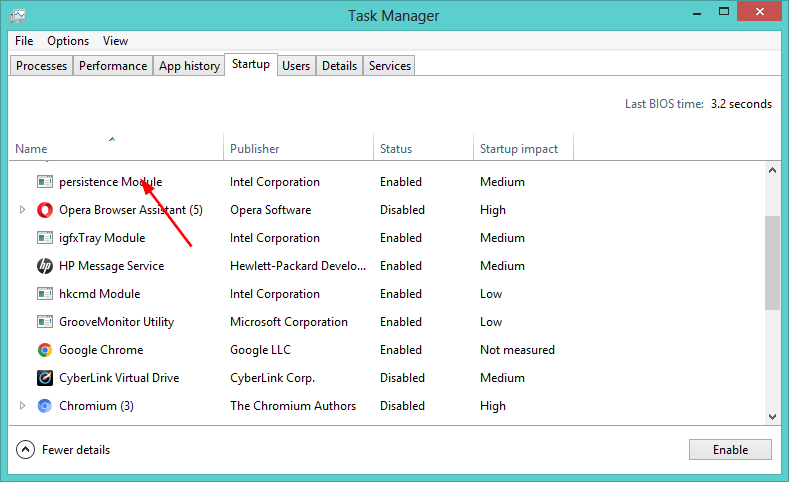
Możesz też odinstalować aplikację, której już nie potrzebujesz, aby zwolnić miejsce i zapobiec zajmowaniu przez nią zbyt dużego procesora.
- 6 sposobów na naprawienie Centrum akcji systemu Windows 11, gdy się nie otwiera
- Jak naprawić wysoki procesor w usłudze Cxuiusvc w systemie Windows 10/11?
- 7 sposobów na włączenie skanowania do komputera w systemie Windows 11
- Szybka pomoc nie działa w systemie Windows 11/10 [Naprawiono na 5 sposobów]
- 15 sposobów na naprawienie sieci Wi-Fi, gdy nie działa ona w systemie Windows 11
2. Wykonaj fragmentację dysku
- Uderz w Okna + mi klawisze jednocześnie, aby otworzyć Przeglądarka plików.
- Kliknij prawym przyciskiem myszy dysk, na którym jest zainstalowany system Windows 11 (w tym przypadku Dysk C) i wybierz Nieruchomości.
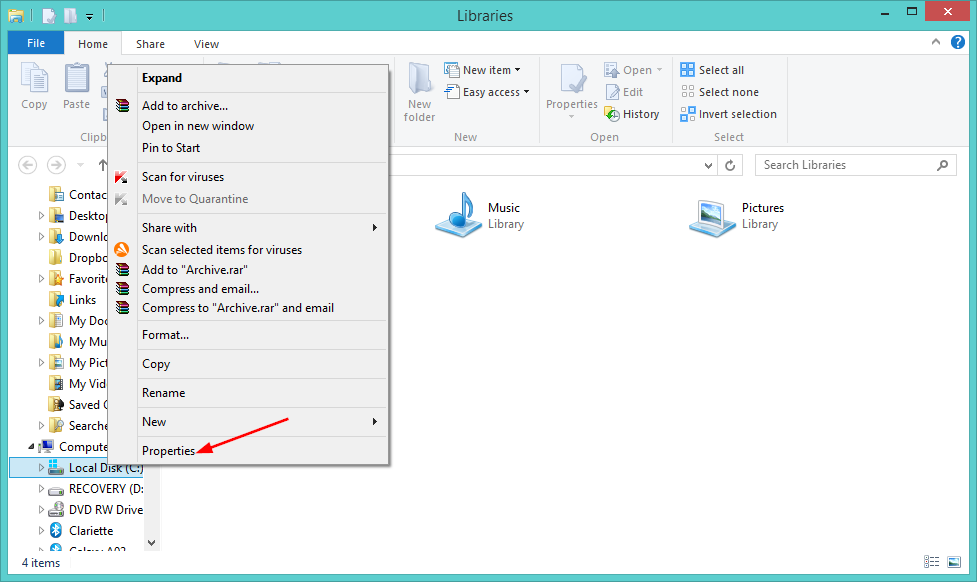
- Wybierz Narzędzia zakładka, a następnie kliknij Optymalizować pod Optymalizuj i defragmentuj dysk.
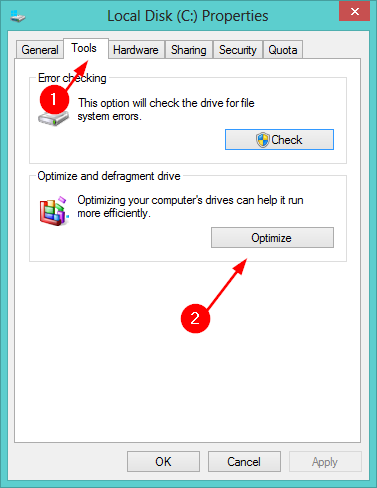
- W nowym oknie wybierz Napęd C ponownie, a następnie kliknij Analizować następnie Optymalizować.
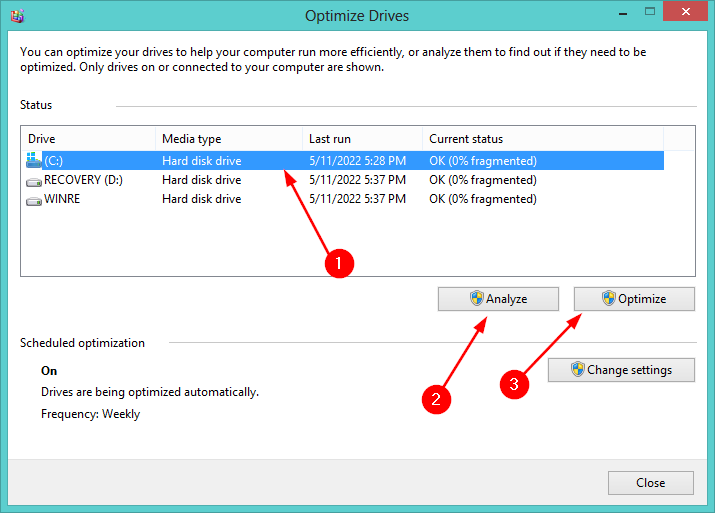
3. Wykonaj czysty rozruch
- Naciskać Okna + R klawisze jednocześnie, aby otworzyć Biegać Komenda.
- Rodzaj msconfig w oknie dialogowym i naciśnij Wchodzić.

- Wybierz Ogólny zakładka w Konfiguracja systemu okno, które się otworzy.

- Sprawdź Załaduj usługi systemowe pole i odznacz Załaduj elementy startowe pudełko pod Uruchamianie selektywne.
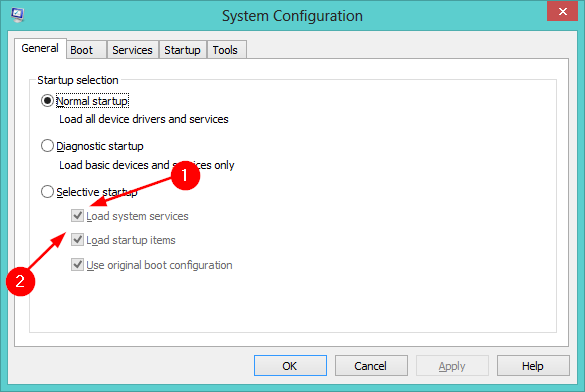
- Kliknij na Usługi zakładka, sprawdź Ukryj wszystkie usługi Microsoft pole, kliknij Wyłącz wszystkie następnie kliknij OKaby zapisać zmiany.
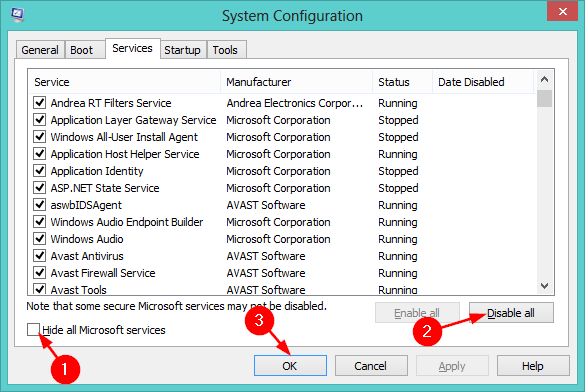
Jak wyłączyć proces bezczynności systemu w systemie Windows 11?
Jeśli uważasz, że proces bezczynności systemu spowalnia komputer, możesz go wyłączyć. Aby to zrobić, wykonaj poniższe czynności:
- Uderz w Okna typ klucza Menadżer zadań w pasku wyszukiwania i kliknij otwarty.

- Kliknij na Detale zakładka, zlokalizuj Proces bezczynności systemui kliknij Zakończ zadanie.
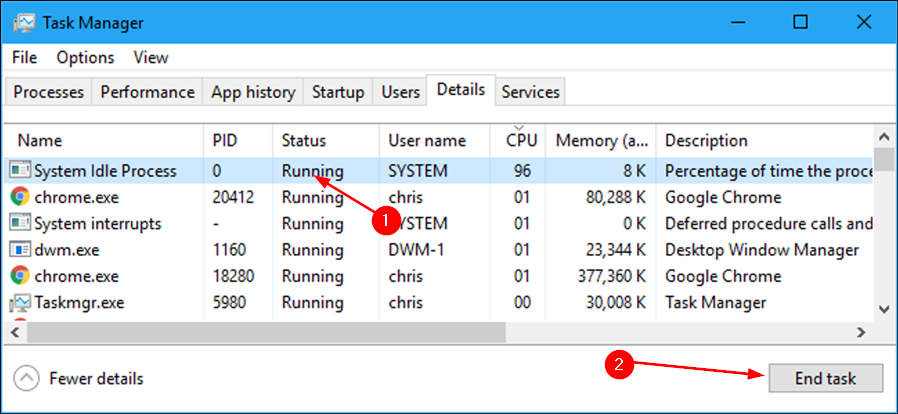
Mamy nadzieję, że ten przewodnik przyszedł Ci z pomocą, jeśli napotkałeś ten problem. Pamiętaj, aby zapoznać się również z naszym artykułem o poprawkach, gdy masz pusty menedżer zadań z wysokim procesorem.
Jeśli twój procesor jest na ostatniej pozycji i jest zużyty, mamy również bogatą listę najlepsze procesory dla Windows 11 możesz wybrać, jeśli szukasz uaktualnienia.
Daj nam znać, które rozwiązanie sprawdziło się najlepiej w sekcji komentarzy poniżej.
 Nadal masz problemy?Napraw je za pomocą tego narzędzia:
Nadal masz problemy?Napraw je za pomocą tego narzędzia:
- Pobierz to narzędzie do naprawy komputera ocenione jako świetne na TrustPilot.com (pobieranie rozpoczyna się na tej stronie).
- Kliknij Rozpocznij skanowanie aby znaleźć problemy z systemem Windows, które mogą powodować problemy z komputerem.
- Kliknij Naprawić wszystko rozwiązać problemy z opatentowanymi technologiami (Ekskluzywny rabat dla naszych czytelników).
Restoro zostało pobrane przez 0 czytelników w tym miesiącu.


